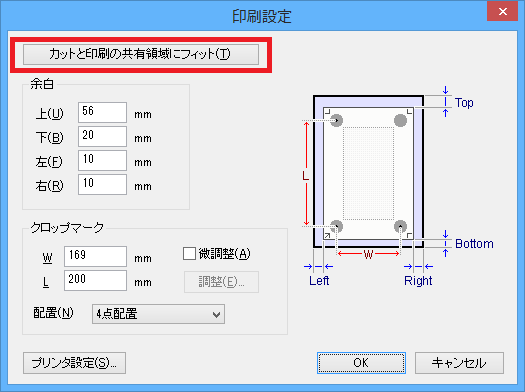STEP1:プリント&カット範囲を設定する
手順
- CutStudioを起動する。
Windows 10, Windows 7
「スタート」メニューから、「すべてのプログラム」(または「プログラム」)-「Roland CutStudio」-「CutStudio」をクリックする。
Windows 8.1
「スタート」画面左下の
 をクリックし「アプリ」画面を表示する。
をクリックし「アプリ」画面を表示する。 をクリックする。
をクリックする。 -
下図が表示されます。
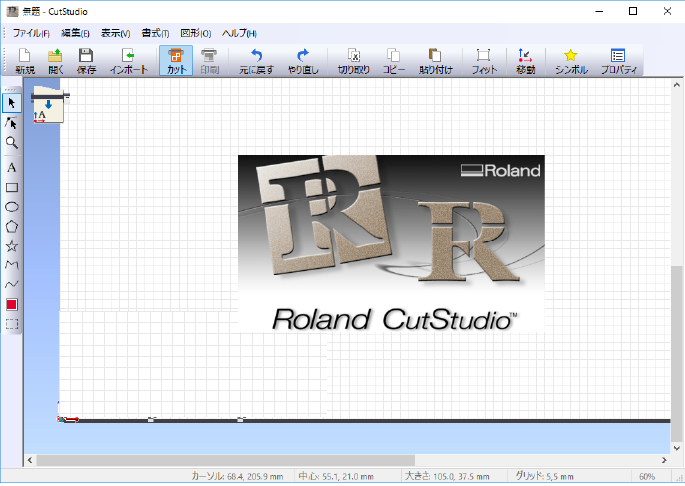
- 「ファイル」メニューの「カット設定」をクリックします。

- 「プリンター:名前」で「Roland GS-24」を選択する。
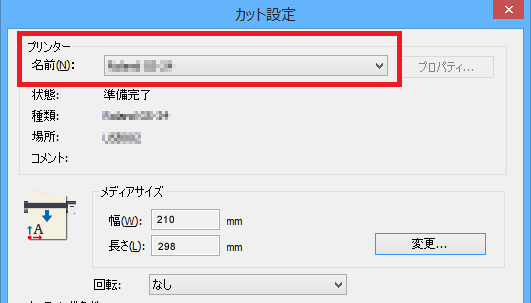
- 「OK」をクリックする。
- 「ファイル」メニューの「プリント&カット」をクリックする。
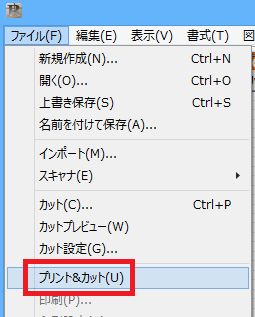
画面に印刷範囲とクロップマークが表示されます。印刷範囲は点線で表示されます。「プリンターの設定」で指定する用紙のサイズから「印刷設定」で指定する余白を除いた範囲です。
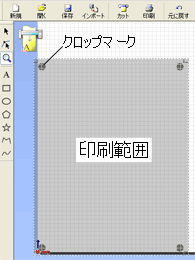
- 「ファイル」メニューの「印刷設定」をクリックします。
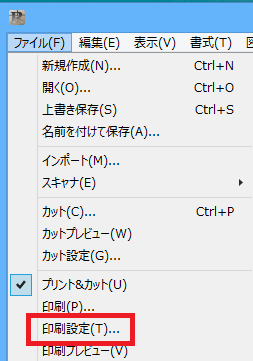
- 「プリンタ設定」をクリックする。
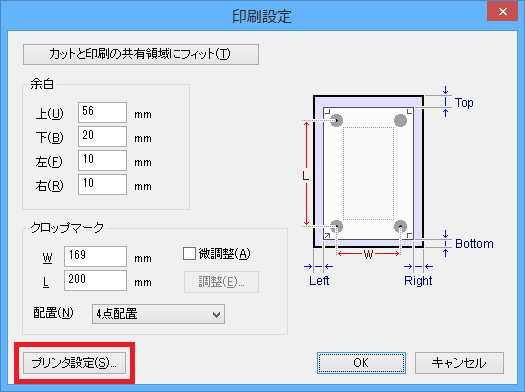
- 用紙サイズを設定し、「OK」をクリックする。
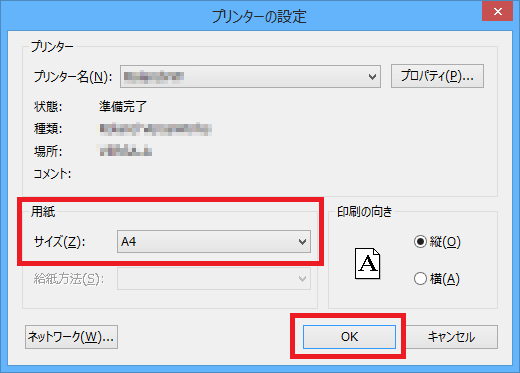
- 「カットと印刷の共有領域にフィット」をクリックする。
- 「OK」をクリックする。
設定後、クロップマークが印刷範囲内にあることを確認してください。